我已升级SDK工具至20版(从18版),自升级以来,模拟器似乎无法接受来自笔记本电脑键盘的输入。只有使用模拟器自带的“软”键盘(当输入字段聚焦时出现)才能进行输入。
我尝试重新安装SDK工具(以及整个SDK),卸载并重新安装Eclipse Android插件,重新创建模拟器设备。但是这些方法都没有帮助,让我感到非常苦恼。使用笔记本电脑的触摸板输入是无望的。
有人遇到过这个问题吗?
我已升级SDK工具至20版(从18版),自升级以来,模拟器似乎无法接受来自笔记本电脑键盘的输入。只有使用模拟器自带的“软”键盘(当输入字段聚焦时出现)才能进行输入。
我尝试重新安装SDK工具(以及整个SDK),卸载并重新安装Eclipse Android插件,重新创建模拟器设备。但是这些方法都没有帮助,让我感到非常苦恼。使用笔记本电脑的触摸板输入是无望的。
有人遇到过这个问题吗?
更新
从SDK rev 21起,Android虚拟设备管理器具有改进的UI,解决了此问题。以下是一些更重要的配置设置:
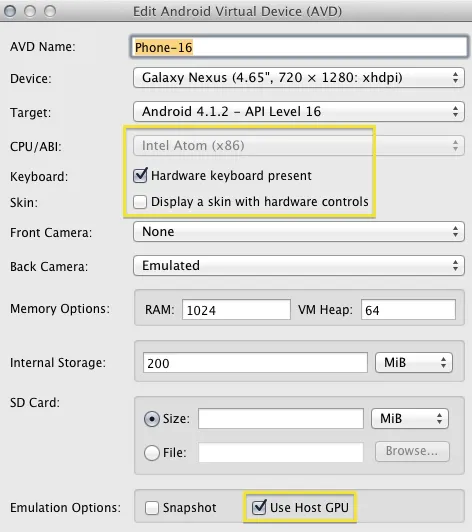
如果注意到模拟器中软件(基于屏幕)的主按键返回,主页等丢失了,可以设置hw.mainKeys=no以启用它们。
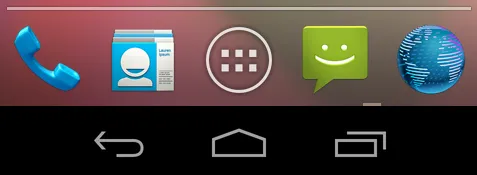
原始回答
尽管开发者文档说默认启用键盘支持,但在SDK rev 20中似乎并非如此。我明确在模拟器的config.ini文件中启用了键盘支持,这起作用了!
将:hw.keyboard=yes添加到:~/.android/avd/<emulator-device-name>.avd/config.ini
同样,如果想使用箭头键导航应用程序列表,可以添加hw.dPad=yes。
参考:http://developer.android.com/tools/devices/managing-avds-cmdline.html#hardwareopts
在Mac OS和Linux上,您可以使用一个终端命令编辑所有模拟器配置:
for f in ~/.android/avd/*.avd/config.ini; do echo 'hw.keyboard=yes' >> "$f"; done
另外,如果你的平板电脑模拟器缺少返回/主页按钮,请尝试在AVD编辑器中选择 WXGA800作为内置皮肤:

或者通过手动设置config.ini中的皮肤来解决此问题:
skin.name=WXGA800
skin.path=platforms/android-16/skins/WXGA800
android avd 打开 AVD 管理器工具。详见 http://www.androiddocs.com/tools/devices/managing-avds.html - Harry Moreno确认。在升级到工具版本20后,我遇到了同样的问题。我必须编辑AVD以添加以下选项:
这将在config.ini文件中为AVD添加一个属性hw.keyboard=yes。
您还必须设置hw.mainKeys = yes。
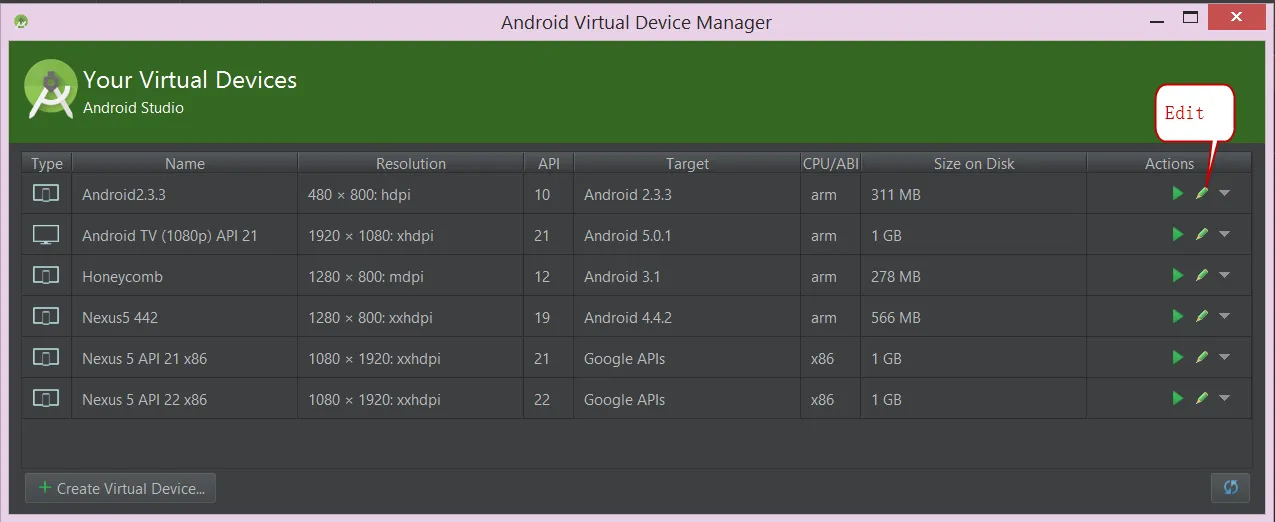 选择“显示高级设置”
选择“显示高级设置”
 勾选“启用键盘输入”
勾选“启用键盘输入”
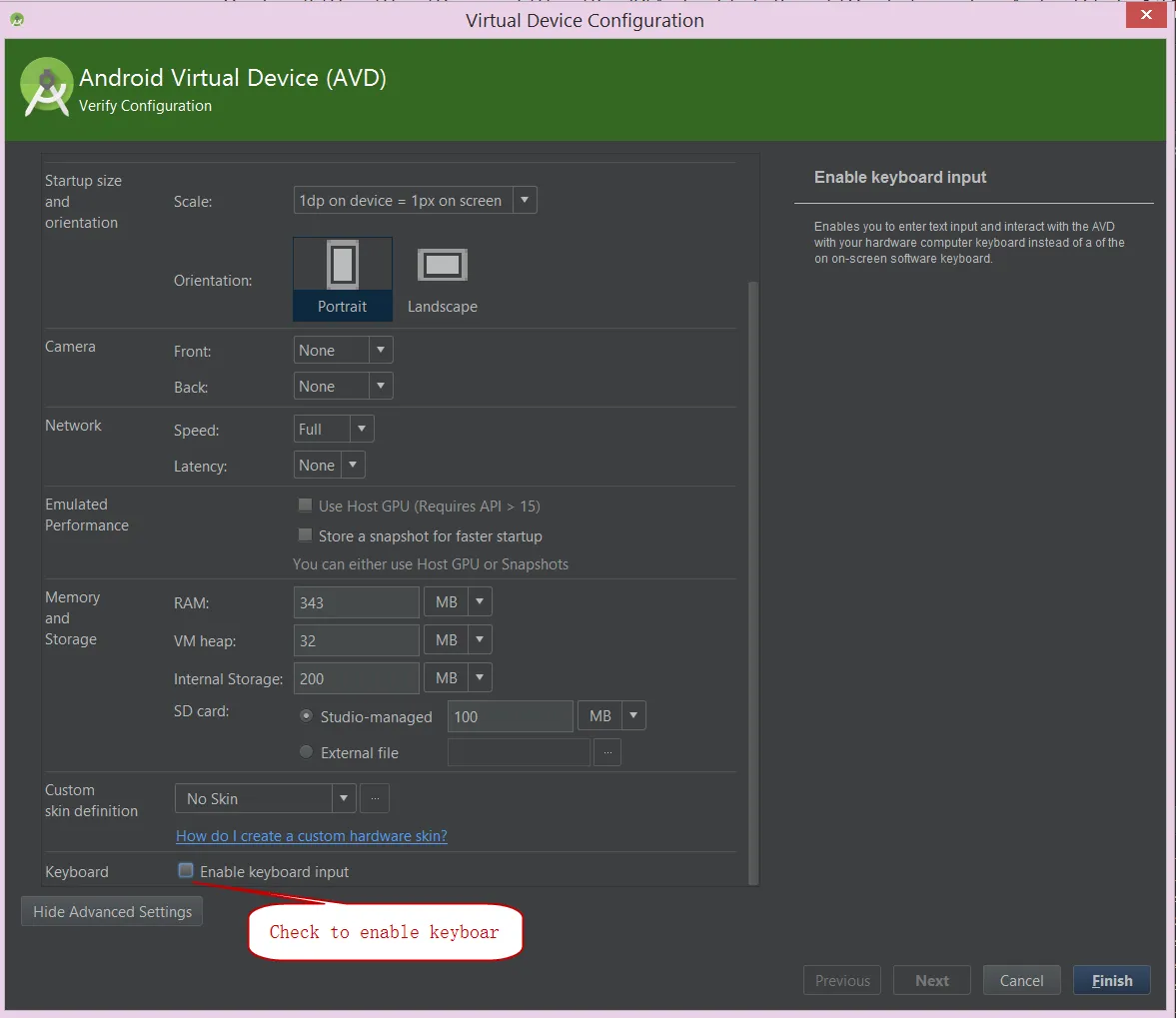 单击完成并启动模拟器以享受键盘输入。
单击完成并启动模拟器以享受键盘输入。在 AVD 管理器中查找 AVD 并点击 "编辑"。在硬件部分:点击 "新建",搜索 "键盘支持" 并添加,然后用 "确定" 按钮设置值为 "yes",最后使用 "编辑 AVD" 保存更改。
Google想让开发人员头疼一下。
现在你需要编辑虚拟设备(AVD),在硬件部分添加“键盘支持”,并将值更改为“Yes”。
~/.android/avd/<avd_folder>/config.ini中添加以下行hw.keyboard=yes。重新启动模拟器有时可以帮助解决无法输入的问题,即使您的安卓虚拟设备启用了键盘输入。
以防有人觉得有用。
我遇到了一个问题,与KEYCODE_DPAD_UP有关,它属于轨迹球。要解决这个问题,请更改您的avdfolder / config.ini hw.trackBall = yes ,然后按DEL或F6。